如何解决win10系统将Defender图标添加到任务栏中的修复技巧
时间:2021-06-29 20:42 编辑:admin
遵循广大好友的响应发现win10系统将Defender图标添加到任务栏中状况为大家带来了疑惑,小编也算对电脑系统的部分问题了解的比较清楚,所以认为win10系统将Defender图标添加到任务栏中的问题还是比较容易处理的,即便很容易处理,还是有朋友不知道win10系统将Defender图标添加到任务栏中到底如何处理。你只用依照1、在Cortana搜索栏输入regedit后回车,打开注册表编辑器 2、定位到 HKEY_CURRENT_USERSOFTWAREMicrosoftWindowsCurrentVersionRun的步骤就可以搞定了,对win10系统将Defender图标添加到任务栏中还有疑惑的朋友,就随小编一起来看看吧!
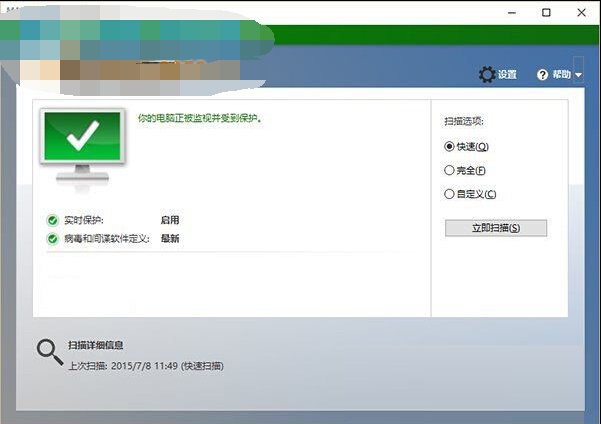
我们可以从注册表把这个图标给找回来。在操作之前,还是希望大家能够先备份好注册表文件,以免发生意外后无法补救。软媒魔方的清理大师(点击下载)正好可以满足这一要求。
具体步骤如下:
1、在Cortana搜索栏输入regedit后回车,打开注册表编辑器
2、定位到
HKEY_CURRENT_USERSOFTWAREMicrosoftWindowsCurrentVersionRun
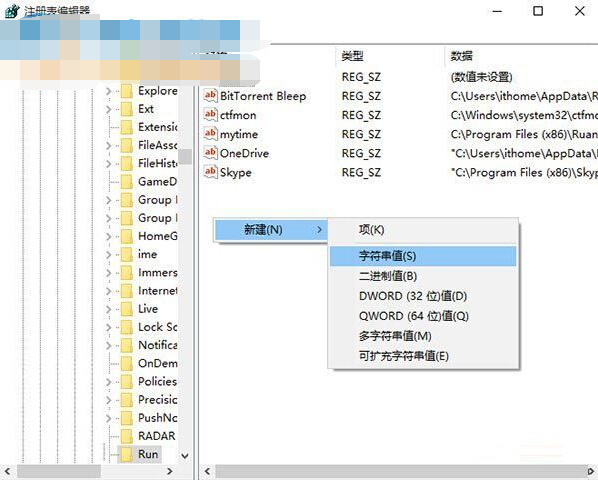
3、新建字符串值,重命名为Windows Defender
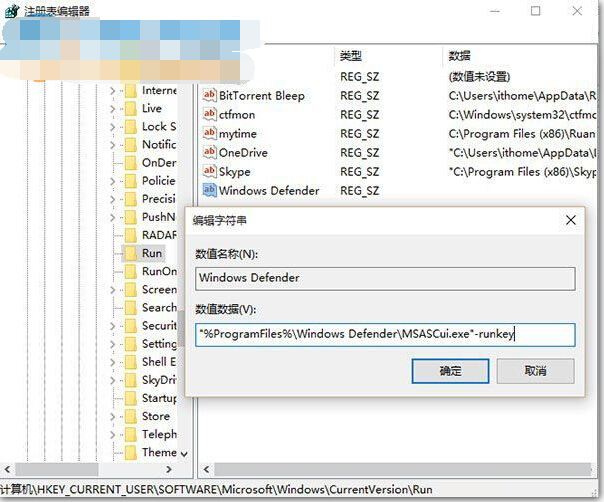
4、为该字符串值设定以下数值数据
“%ProgramFiles%Windows DefenderMSASCui.exe”-runkey
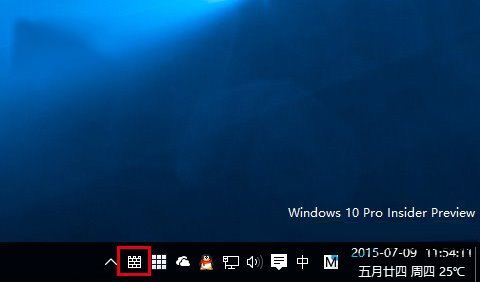
5、点击确定后重启文件资源管理器(可用软媒魔方的快捷指令轻松实现),或者注销重新登录,就会发现该图标已经出现在任务栏。
如果你的系统默认显示该图标,也可以通过注册表取消显示。方法很简单,将
HKEY_CURRENT_USERSOFTWAREMicrosoftWindowsCurrentVersionRun
以及
HKEY_LOCAL_MACHINESOFTWAREMicrosoftWindowsCurrentVersionRun
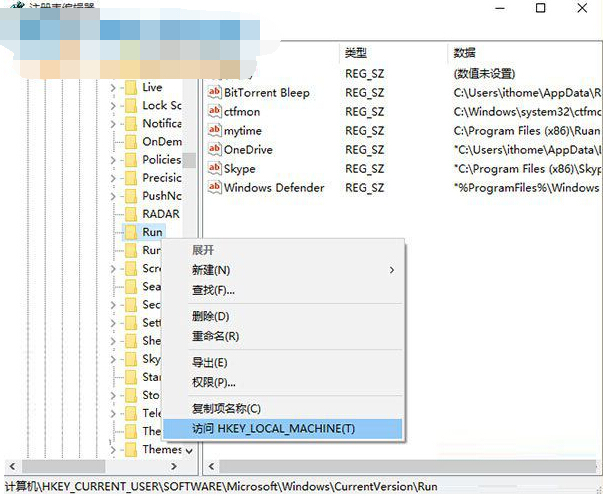
这两个位置涉及“Program FilesWindows DefenderMSASCui.exe”内容的值全删掉后重启文件资源管理器。在Win10中,上述相关位置跳转非常简单,在“Run”上单击右键,在菜单中选择最后一项即可互相跳转。
以上的方法可以帮大家找到丢失的Defender图标,只要执行以上的操作,Defender图标就会出现在任务栏中了,直接点击就可以打开了,赶紧操作试试吧!
以上就是小编分享的win10系统将Defender图标添加到任务栏中的操作方法有碰到这样问题的用户们不妨可以按照上面的方法步骤来进行解决吧,更多精彩内容欢迎继续关注!


















共0条
以上留言仅代表用户个人观点,不代表本站立场
立即评论